Het menu is een van de kernfuncties van WordPress en speelt een cruciale rol in websites van gebruikers. Deze menu's worden een lijst met koppelingen genoemd die verbinding maken met webpagina's. Met behulp van deze menu's kunnen gebruikers de bezoeker naar elke pagina of elk bericht leiden en kunnen bezoekers uw site gemakkelijk bezoeken. Er zijn verschillende soorten menu's die op websites worden gebruikt, zoals het navigatiemenu, ook wel het primaire menu genoemd, dat de lijst met pagina's bevat. Het hoofdmenu-element kan ook een submenu hebben om meer pagina's, berichten, enzovoort te bekijken.
Dit bericht laat zien hoe u menu's kunt toevoegen of bewerken in WordPress.
Hoe een menu maken en toevoegen in WordPress?
Volg de gegeven demonstratie om het menu te maken en toe te voegen aan WordPress om de pagina's van een website te koppelen.
Stap 1: Navigeer naar het WordPress-menu 'Uiterlijk'.
Log eerst in op het WordPress-dashboard. Navigeer daarna naar de ' Verschijning ” menu en kies de “ Menu's ” optie uit de lijst:
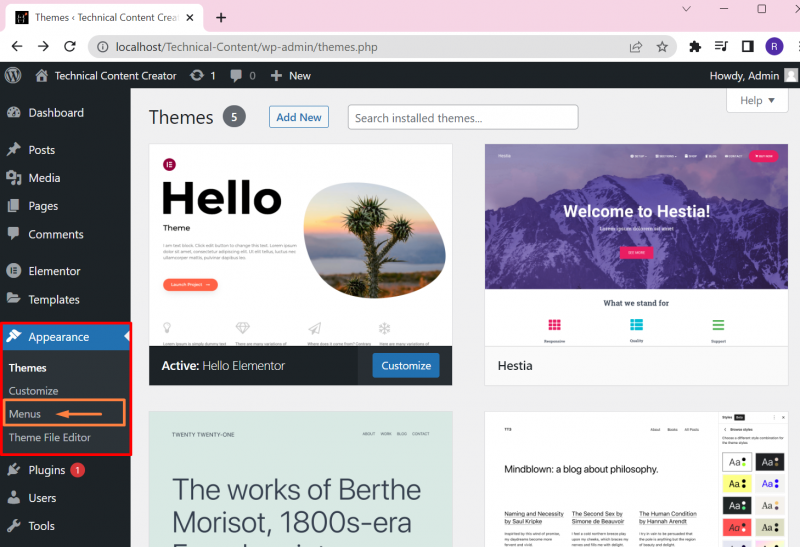
Stap 2: maak een nieuw menu aan
Maak vervolgens een nieuw menu aan. Klik hiervoor eerst op de “ Beheer met Live Preview ”-knop om een menu te maken en live een voorbeeld van de uitvoer te bekijken:
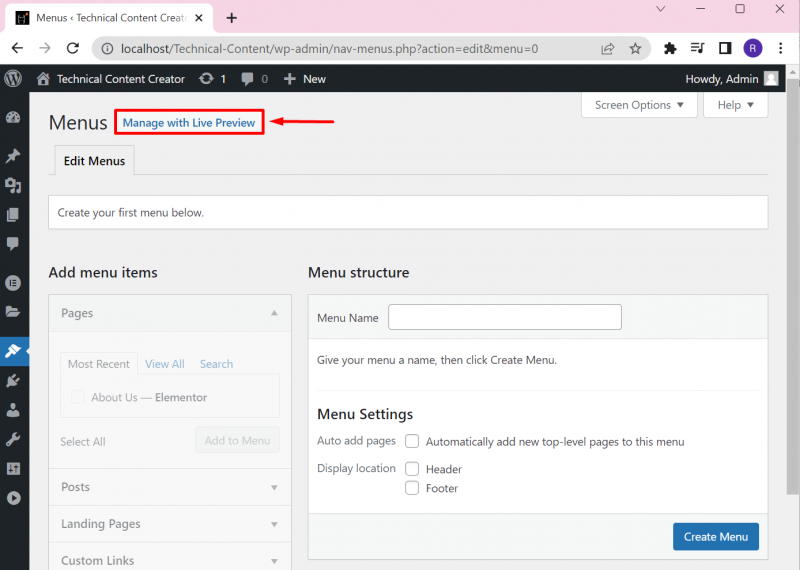
Klik op de ' Nieuw menu maken ”-knop om te beginnen met het maken van een menu:
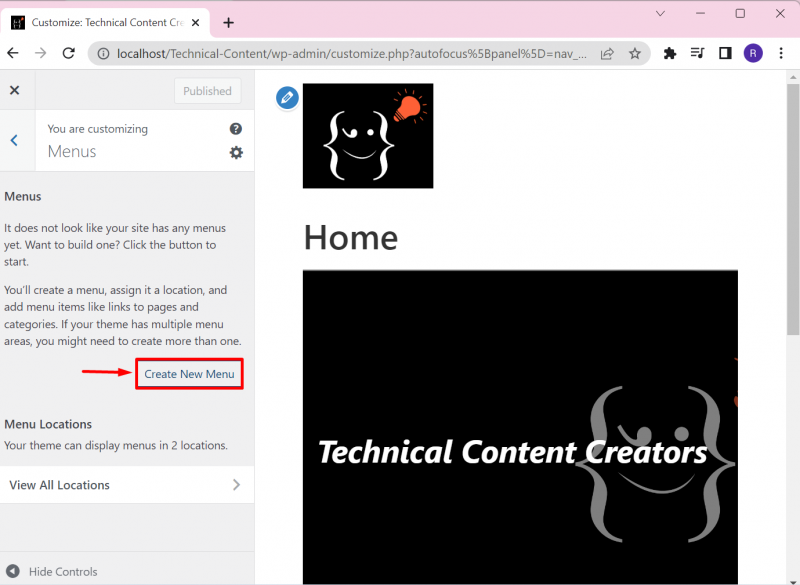
Stel de naam van het menu in de ' Menunaam ' veld. Stel daarna de menulocatie in door de ' Koptekst ' selectievakje. Hiermee wordt het websitemenu in de kop geplaatst. Druk vervolgens op de ' Volgende ”-knop om verder te gaan:
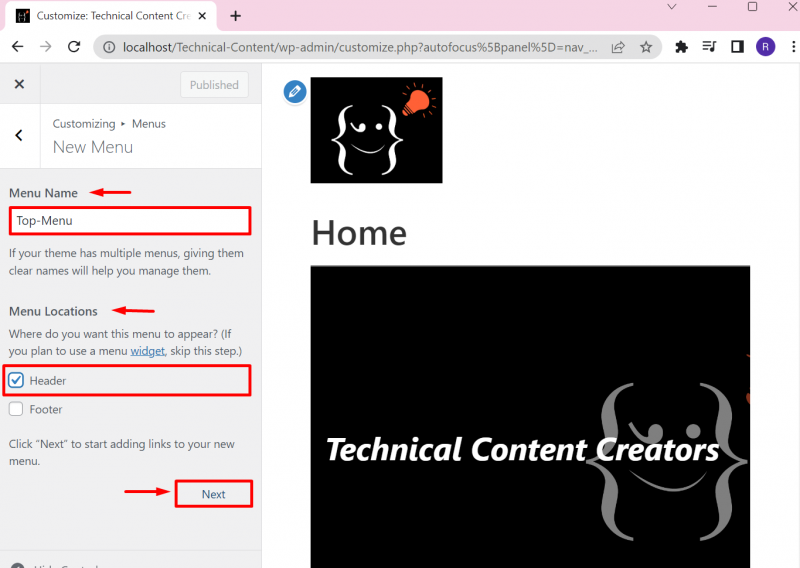
Stap 3: Voeg pagina's toe in het menu
Koppel nu de pagina's aan het menu. Klik hiervoor op de “ Items toevoegen ' keuze:
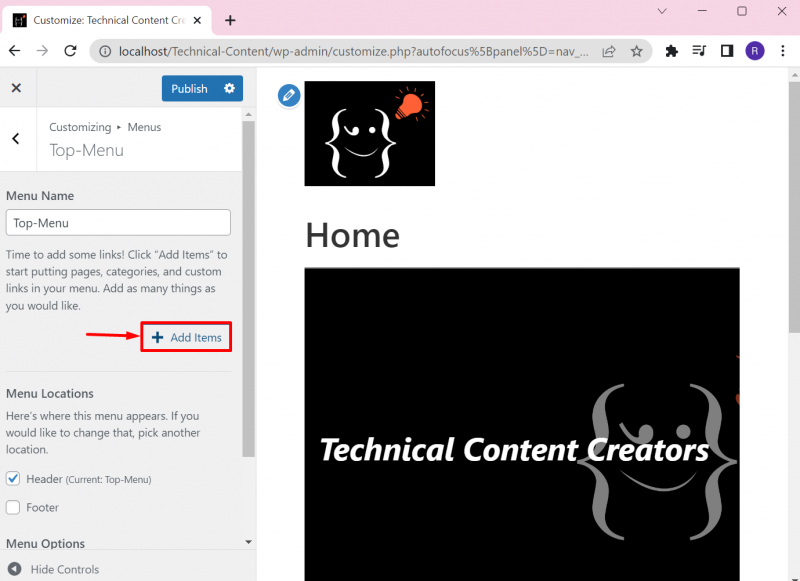
Voeg nu de pagina's toe van de ' Pagina's ' drop-menu. Om de pagina toe te voegen, klikt u op hun respectievelijke ' + ' icoon:
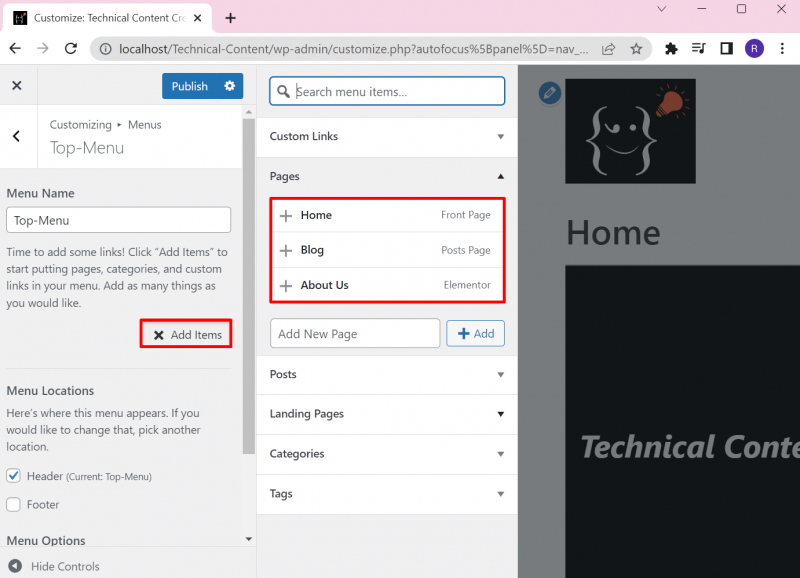
Hier kunt u zien dat we de pagina's aan het menu hebben toegevoegd. Gebruikers kunnen elke pagina naar elke positie schakelen door de pagina's te slepen:
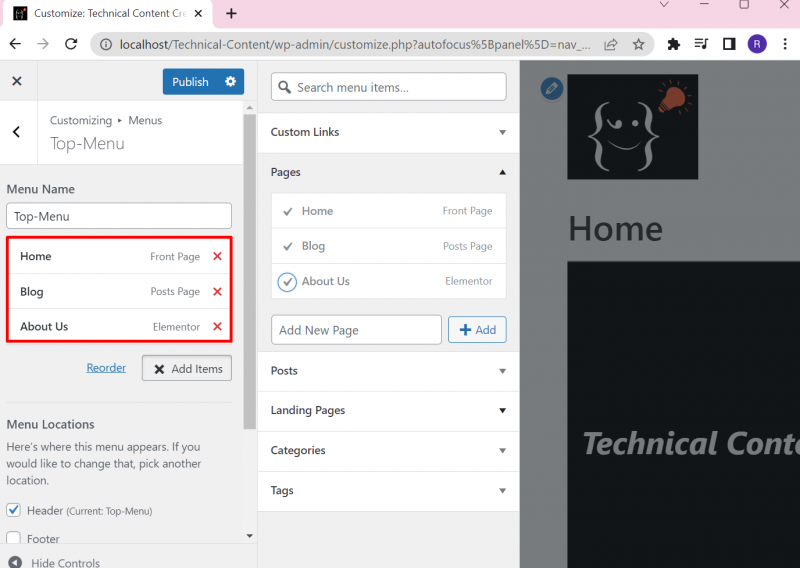
We hebben bijvoorbeeld de ' Over ons ” pagina naar de tweede positie van het menu:
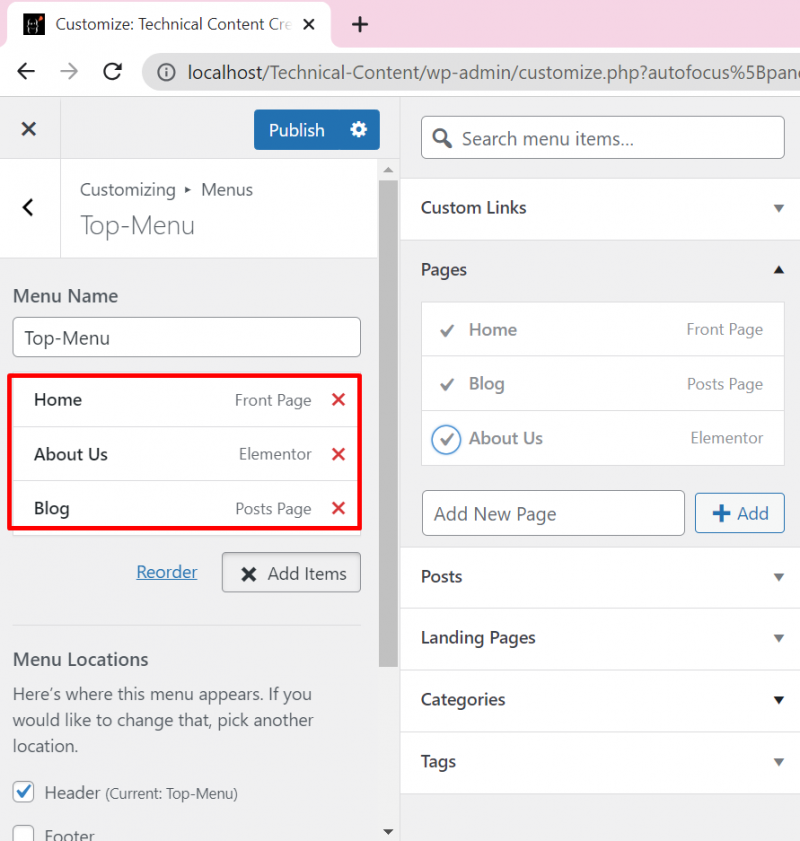
Stap 4: publiceer het menu
Bekijk de wijzigingen live in het rechterdeelvenster. Om het menu nu aan de WordPress-website toe te voegen, klikt u op de knop ' Publiceren ' knop:
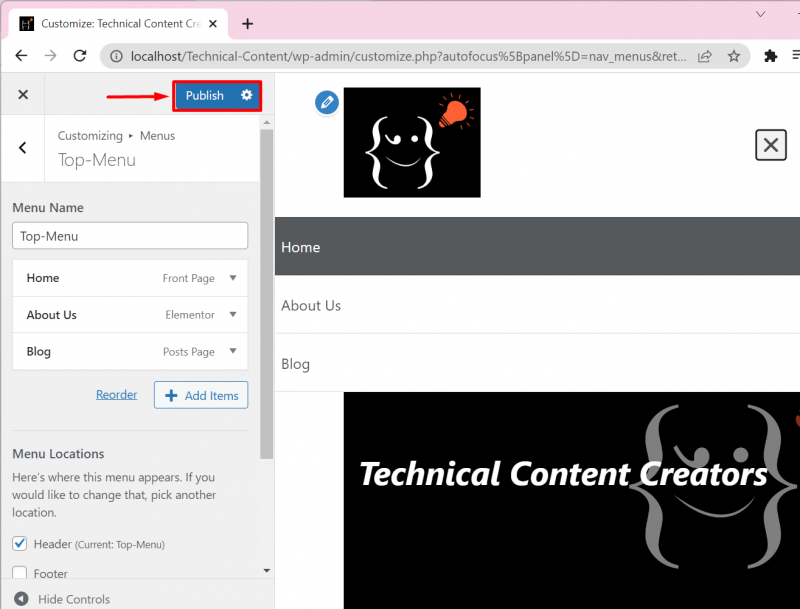
Navigeer vervolgens naar de website door op ' Thuis ' icoon:
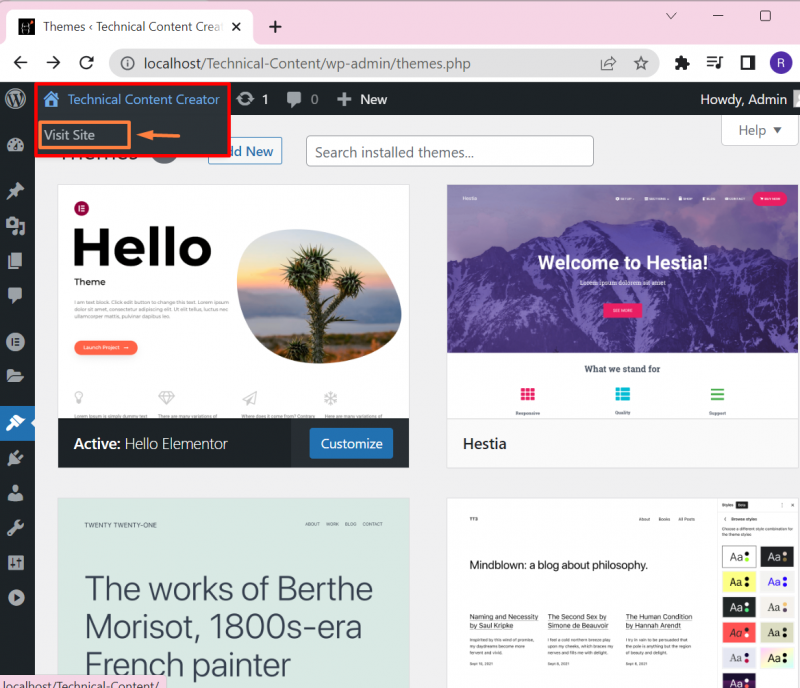
De onderstaande uitvoer laat zien dat we met succes het WordPress-menu hebben gemaakt en aan de website hebben toegevoegd:
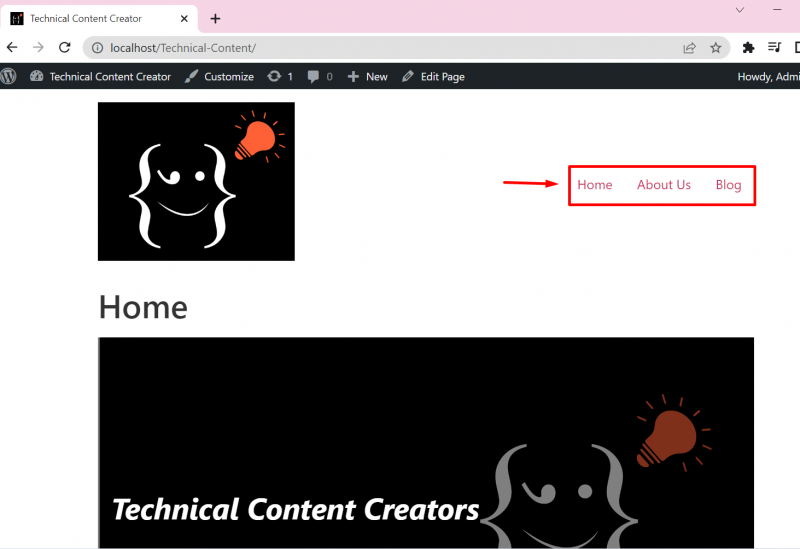
Dit gaat allemaal over het maken en toevoegen van WordPress-menu's.
Conclusie
Om een menu in WordPress te maken en toe te voegen, navigeer je eerst naar WordPress “ Verschijning ” menukaart. Kies dan een “ Menu's ” optie uit de verschenen lijst. Om een menu aan te maken, stelt u eerst de naam van het menu in de ' Menunaam ' veld, stel ook de locatie in via de optie 'Menulocatie' en klik op de knop ' Menu maken ' knop. Daarna van de “ Items toevoegen ' optie, voeg de WordPress-pagina's toe aan het menu. Druk vervolgens op de ' Publiceren ”-knop om het menu toe te voegen aan de WordPress-website. Deze blog heeft de procedure gegeven voor het maken en toevoegen van een menu in WordPress.